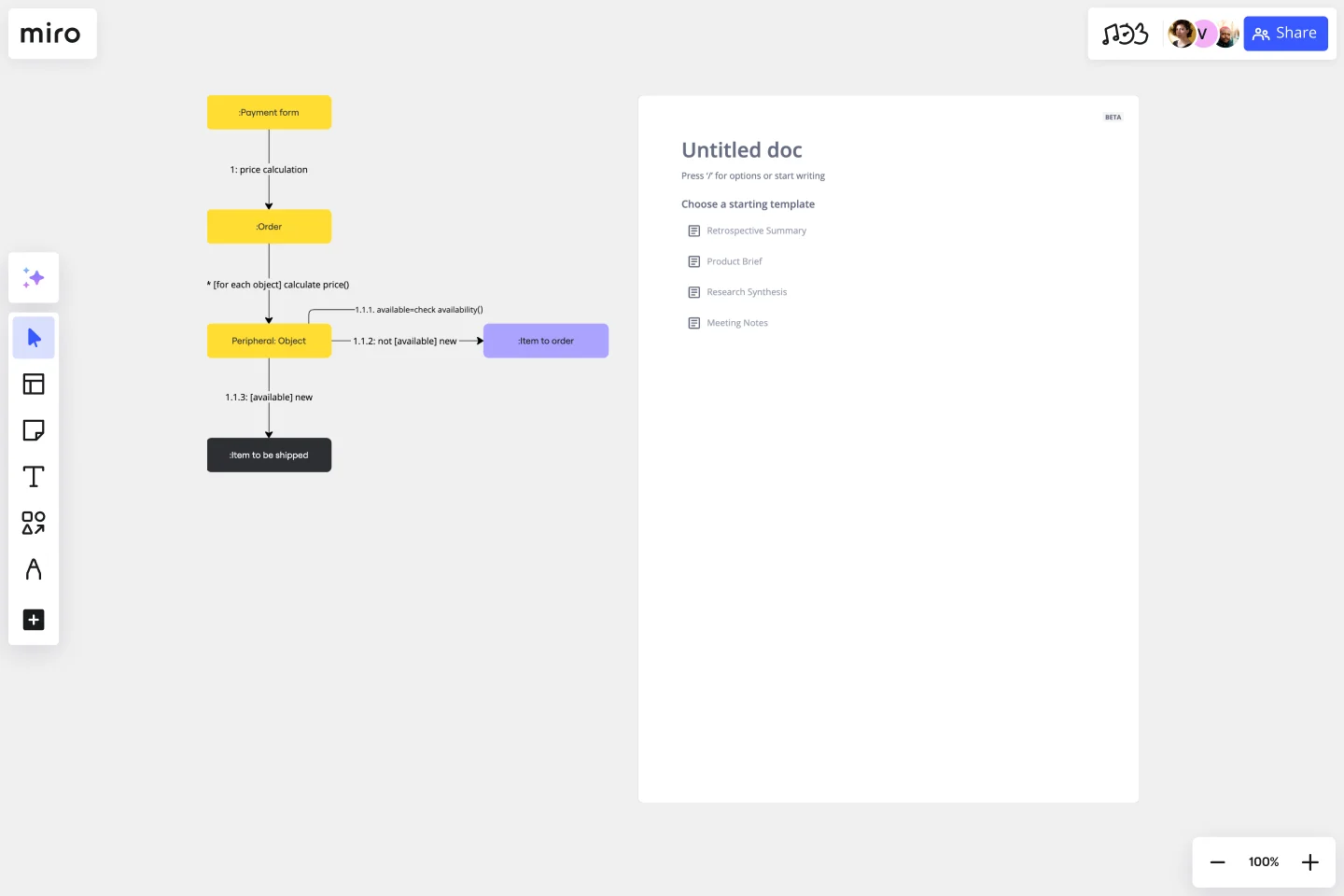Das UML-Kommunikationsdiagramm-Template
Verschaffe dir einen vollständigen Überblick über die Interaktion jedes Objektes in deinem Programm
Verfügbar in den Plänen Enterprise, Business, Education.
Über die UML Vorlage für Kommunikationsdiagramme
Jeder, der schon einmal ein Software-as-a-Service-Produkt für ein breite Publikum entwickelt hat, weiß, dass Kommunikation ein wichtiger Bestandteil der Entwicklung ist.
Wenn du in einem Diagramm darstellen kannst, welche Teile deines Produktes mit welchen anderen Teilen zu welchen Zeiten und zu welchen Zwecken kommunizieren, erhältst du einen klaren, ganzheitlichen Überblick über dessen gesamte Funktionalität.
Dafür ist eine Vorlage für ein Kommunikationsdiagramm geeignet. Im Gegensatz zu einem Sequenzdiagramm, das die Verarbeitung über einen bestimmten Zeitraum hinweg betrachtet, liefert ein Kommunikationsdiagramm einen Überblick über das Gesamtbild.
Es ist vergleichbar mit einem Prozess Mapping, nur für Programme statt für Workflows.
Lies weiter, um zu erfahren, was du von unserer Vorlage für Kommunikationsdiagramme was du erwarten kannst und wie du sie zur Verbesserung deiner Anwendungen nutzen kannst.
Was ist ein UML-Kommunikationsdiagramm?
Stelle dir ein Kommunikationsdiagramm als eine vollständige Karte deines Produkts vor.
Eine Karte zeigt verschiedene Bereiche, setzt sie in die richtige Position zueinander und zeigt die Wege, die zwischen ihnen führen.
Auf die gleiche Weise bildet ein Kommunikationsdiagramm (auch Kollaborationsdiagramm oder Interaktionsdiagramm genannt) jedes Objekt in deinem Programm ab und veranschaulicht, wie sie zueinander in Beziehung stehen.
Die Kommunikation ist das Herzstück des Softwaredesigns. Unabhängig davon, wofür ein Programm letztendlich gedacht ist, erreicht es seine Ziele, indem es verschiedene Objekte miteinander "sprechen" lässt. Auch wenn ein Programm nicht physisch existiert, kann ein Kommunikationsdiagramm helfen, es sich vorzustellen.
Das Kommunikationsdiagramm wird oft mit dem Sequenzdiagramm verwechselt, das zwar verwandt ist, sich aber von diesem unterscheidet. Ein Sequenzdiagramm hebt den zeitlichen Ablauf im System hervor. Es zeigt, in welcher Reihenfolge eine Anforderung von einem Objekt an ein anderes weitergegeben wird.
Mit anderen Worten: Wenn ein Kommunikationsdiagramm eine Landkarte ist, ist ein Sequenzdiagramm eher eine Wegbeschreibung. Es zeichnet ebenfalls ein Bild des Gebiets, aber auf eine andere Art und Weise.
Vorteile eines Kommunikationsdiagramms
Mit einem Kommunikationsdiagramm kannst du:
Die Rolle der einzelnen Objekte im Programm verdeutlichen. Wenn du vergisst, was eine bestimmte Seite in deiner Webanwendung tut, kannst du dich mit einem kurzen Blick auf das Kommunikationsdiagramm daran erinnern.
Komplexe Logikketten, die mehrere Objekte einbeziehen, grafisch darstellen. Ja, du kannst sie mündlich ausschreiben. Manche Menschen sind jedoch visuelle Lerner und verstehen die Logik schneller, wenn sie durch ein Kommunikationsdiagramm vermittelt wird.
Plane neue Funktionen und Szenarien für das Programm. Wenn du mit deinem Kommunikationsdiagramm gut zurechtkommst, kannst du es nutzen, um gemeinsam mit deinem Remote-Team neue Funktionsentwürfe in das Programm einzubauen.
Das Hinzufügen neuer Objekte ist einfacher als in einem Sequenzdiagramm. Ein Sequenzdiagramm ist in der Regel durchgängig ausgefüllt und bietet keinen Platz für das Hinzufügen zusätzlicher Funktionen. Das Layout eines Kommunikationsdiagramms ist wachstumsfreundlicher.
Erstelle dein eigenes Kommunikationsdiagramm Template
Unser Kommunikationsdiagramme Template gibt dir alle Werkzeuge, die du brauchst, um dein eigenes Kommunikationsdiagramm zu erstellen und mit deinem Team daran zu arbeiten. Es handelt sich um ein Beispiel für ein UML Diagramm (Unified Modeling Language), eine Reihe von Diagrammen, die standardisierte Bilder verwenden, um Ideen auf universelle Weise zu vermitteln.
Um loszulegen, wähle einfach "Kommunikationsdiagramm" aus unserer Vorlagenauswahl und folge dann diesen Schritten:
Schritt 1: Entscheide dich für die Funktion(en), die du darstellen willst
Denk daran, dass es bei einem Kommunikationsdiagramm darum geht, eine ganzheitliche Momentaufnahme einer Funktion oder eines ganzen Produktes zu erhalten. Leg zunächst fest, was du darstellen willst und welche Ziele du mit diesem Diagramm erreichen willst.
Schritt 2: Erstelle die Rechtecke für jedes an der Funktion beteiligtes Objekt
Lass dich nicht von der leeren Leinwand abschrecken! Wähle Rechtecke (oder eine andere Form) aus unserer Formenbibliothek und beschrifte sie mit den Namen der Objekten, die an der Funktion, die ihr darstellen wollt, beteiligt sind.
Schritt 3: Verbinde die verwandten Objekte mit Linien
Verwende die Verbindungslinien von Miro, um Objekte zu verbinden, die miteinander kommunizieren. Kümmere dich im Moment nicht um die Richtung. Du definierst in diesem Schritt nur, welche Objekte miteinander verbunden sind und welche nicht.
Schritt 4: Markiere mit Pfeilen, wo ein Objekt eine Nachricht an ein anderes sendet
Du kannst deine Verbindungslinien anpassen und sie in Pfeile umwandeln. Du kannst damit jede Stelle markieren, an der ein Objekt mit einem anderen kommuniziert, z. B. einen Link, der dich zu deiner Anmeldeseite führt.
Schritt 5: Bezeichne die Pfeile mit Zahlen, um die Reihenfolge zu kennzeichnen, in der Nachrichten gesendet werden
Passt eure Verbindungslinien weiter an, um die Schritte eines mehrstufigen Prozesses zu veranschaulichen. Du musst nicht so detailliert werden wie in einem Sequenzdiagramm, aber du solltest alle Informationen hinzufügen, die notwendig sind, um die Gesamtfunktion zu verstehen.
Schritt 6: Bei Bedarf weitere Objekte hinzufügen
Die Vorlage für das Kommunikationsdiagramm macht es dir leicht, neue Formen und Verbindungslinien so oft wie nötig hinzuzufügen.
Beispiel für ein effektives Kommunikationsdiagramm
Gehen wir ein Beispiel dafür durch, wie ein effektives Kommunikationsdiagramm/Kollaborationsdiagramm aussehen könnte. Stell dir vor, du entwickelst eine App, mit der Benutzer Flugtickets kaufen können.
Du definierst zunächst alle deine Objekte. Die Liste könnte Folgendes umfassen:
Landing Page
Anmeldefenster
Benutzerprofil
Suchoberfläche
Seite mit den Suchergebnissen
Fenster "Einkaufen"
Kaufbestätigung
E-Mail-Bestätigung
Du wählst für alle diese Objekte Formen aus und legst sie in der Miro-Vorlage an. Du verbindest nun die Objekte, die direkt miteinander arbeiten: das Anmeldefenster und das Profil, die Suchfunktion und die Ergebnisse, den Kaufvorgang usw.
Wenn ein Objekt mit einem anderen kommuniziert, fügst du einen Pfeil hinzu. Die Suchschnittstelle und die Suchergebnisse arbeiten zum Beispiel in einer Schleife, so dass jedes Objekt einen Pfeil haben sollte, der auf das andere zeigt.
Halte deine Augen nach mehrstufigen Abläufen offen und nummeriere sie um zu definieren, wie sie funktionieren. Der Einkaufs- und Zahlungsablauf ist ein typischer mehrstufiger Prozess.
Entdecke auch die Plant UML App von Miro Labs, mit der du Diagramme in einfacher Textsprache erstellen und importieren kannst.
Wozu dient ein Kommunikationsdiagramm?
Ein Kommunikationsdiagramm hilft dir dabei, die innere Funktionsweise eines Programmes zu veranschaulichen, indem du es als eine Reihe von miteinander verbundenen Formen darstellst. Auf einen Blick kannst du erkennen, aus welchen Objekten das Programm besteht, wie sie zusammenarbeiten und wie die allgemeine Reihenfolge der Operationen aussieht.
Wie zeichnet man ein Kommunikationsdiagramm?
Mit Miro ist das ganz einfach. Wähle einfach die Kommunikationsdiagramm-Vorlage aus, fügt Formen aus unserer Formenbibliothek hinzu und verbinde sie mit anpassbaren Verbindungslinien.
Woraus besteht ein Kommunikationsdiagramms?
Ein Kommunikationsdiagramm besteht aus Formen (zur Darstellung von Objekten), Linien (zur Darstellung von Beziehungen), Pfeilen (zur Darstellung einer ein- oder zweiseitigen Kommunikation) und Zahlen (zur Darstellung einer Reihenfolge von Operationen).
Was ist der Unterschied zwischen Sequenzdiagrammen und Kommunikationsdiagrammen?
Sequenzdiagramme veranschaulichen, wie sich ein Prozess im Laufe der Zeit entfaltet, während Kommunikationsdiagramme eine grobe Momentaufnahme darstellen. Ihre Funktionen überschneiden sich, aber sie sind nicht identisch.
Starte jetzt mit dieser Vorlage. Verfügbar in den Plänen Enterprise, Business, Education.
BPMN Vorlage
Ideal für:
Kartierung, Diagramme, Business Management
Die BPMN-Vorlage hilft dir, deine Geschäftsprozesse zu verfolgen und einen Überblick über sie zu erhalten. Auf diese Weise kannst du Engpässe erkennen und deine Abläufe effizienter gestalten. Die BPMN-Methodik hat sich zu einer universellen Sprache für die Verwaltung von Geschäftsprozessen entwickelt und wird in vielen Branchen als Management-Tool eingesetzt. Projektmanager, Business-Analysten und IT-Administratoren verwenden das BPMN-Prozessablaufdiagramm, um Projekte zu verwalten, Prozessabläufe visuell zu kommunizieren und Prozessbeschränkungen zu verfolgen. Probiere es selbst aus und sieh selbst, wie sich die Agilität deines Unternehmens verbessert.
Assumption Grid Template
Ideal für:
Leadership, Decision Making, Strategic Planning
Ein weiser Mensch hat einmal gesagt, dass nichts im Leben sicher ist. Aber das Wasser der Geschäftswelt? Es kann besonders unsicher und unklar erscheinen. Ein Assumption Grid kann dir helfen, sich in diesen Gewässern zurecht zu finden und deine Entscheidungen zuversichtlich zu treffen. Es ordnet deine Geschäftsideen nach deiner jeweiligen Sicherheit und dem Risiko – dann kann dein Team sie diskutieren und Entscheidungen treffen, Prioritäten setzen, Risiken mindern und Unsicherheiten überwinden. Deshalb ist ein Assumption Grid bzw. Annahmenraster ein mächtiges Werkzeug, um die Entscheidungslähmung zu überwinden, mit der jedes Team gelegentlich konfrontiert wird.
Template für die Kosten-Nutzen-Analyse
Ideal für:
Geschäftsführung, Entscheidungsfindung, Strategische Planung
Angesichts der vielen Entscheidungen, die es täglich zu treffen gilt – und von denen sich jede so anfühlt, als ob viel auf dem Spiel steht –, kann es leicht vorkommen, dass die Fülle der Auswahlmöglichkeiten ein Unternehmen oder eine Organisation belastet. Um die Risiken und Chancen abzuwägen, benötigst du einen systematischen Ansatz. Eine Kosten-Nutzen-Analyse (KNA) gibt dir die erforderliche Klarheit, um intelligente Entscheidungen zu treffen. Mit diesem Template kannst du eine KNA durchführen, um dein Team bei der Bewertung der Vor- und Nachteile neuer Projekte oder Geschäftsideen zu unterstützen und letztendlich deinem Unternehmen zu helfen, wertvolle Zeit, kostspielige Ausgaben und soziales Kapital zu sparen.
Das UML Zustandsdiagramm Template
Ideal für:
Diagramme, Produktmanagement, Strategische Planung
Veranschauliche den Arbeitsablauf eines Prozesses und wie Objekte auf der Grundlage verschiedener Stimuli Aktionen ausführen. Zustandsdiagramme sind nützlich, um zu verstehen, wie ein Objekt auf Ereignisse in den verschiedenen Phasen seines Lebenszyklus reagiert. Sie sind auch hilfreich für die Visualisierung von Ereignisabläufen in einem System.
BPMN Vorlage
Ideal für:
Kartierung, Diagramme, Business Management
Die BPMN-Vorlage hilft dir, deine Geschäftsprozesse zu verfolgen und einen Überblick über sie zu erhalten. Auf diese Weise kannst du Engpässe erkennen und deine Abläufe effizienter gestalten. Die BPMN-Methodik hat sich zu einer universellen Sprache für die Verwaltung von Geschäftsprozessen entwickelt und wird in vielen Branchen als Management-Tool eingesetzt. Projektmanager, Business-Analysten und IT-Administratoren verwenden das BPMN-Prozessablaufdiagramm, um Projekte zu verwalten, Prozessabläufe visuell zu kommunizieren und Prozessbeschränkungen zu verfolgen. Probiere es selbst aus und sieh selbst, wie sich die Agilität deines Unternehmens verbessert.
Cisco Empfohlene Sicherheitsarchitektur Template
Ideal für:
Diagramme, Software-Entwicklung
Cisco bietet skalierbare Lösungen für Rechenzentren und Zugangsnetzwerke mit branchenführender Automatisierung, Programmierbarkeit und Echtzeit-Transparenz. Die empfohlene Sicherheitsarchitektur von Cisco verwendet Cisco-Elemente, um das Netzwerkdesign von Cisco-Netzwerken visuell darzustellen.